当サイトでは、商品情報CSV、在庫情報CSV、商品画像の3種類のファイルがダウンロードできます。
ダウンロードしたファイルは、会員様のショップにて自由にご利用いただけます。
以下はファイルのダウンロード方法につきましてご説明いたします。
全商品情報のダウンロード
1.商品情報ダウンロード画面に移動します。

- 会員メニューの「商品情報ダウンロード」をクリックすると、商品情報ダウンロード画面に移動します。
2.ダウンロードファイルを選択します。
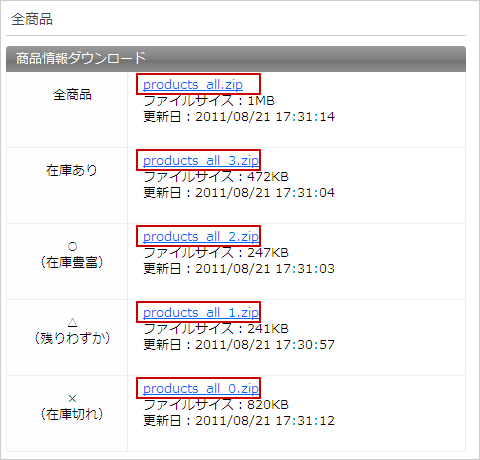
商品情報CSVをダウンロードするときは products_all.zip をクリックして下さい。
しばらく待つとダウンロードが開始されます。
商品情報CSVは在庫数ごとにもダウンロードできるようになっています。
※ファイルの作成が1日1回となっている為、在庫情報CSVの在庫数と異なっていることがあります。予めご了承ください。

在庫情報CSVをダウンロードするときは stock_all.zip をクリックして下さい。
しばらく待つとダウンロードが開始されます。

商品画像はファイルサイズが大きい為、複数のファイルに分割されています。お手数ですが1ファイルずつダウンロードして下さい。
ファイル名は images_all_001.zip というようなファイル名となっています。
カテゴリ別商品情報のダウンロード
一部の商品のみお取り扱い頂くなど、特定のカテゴリのみの商品情報が必要な場合にご利用ください。
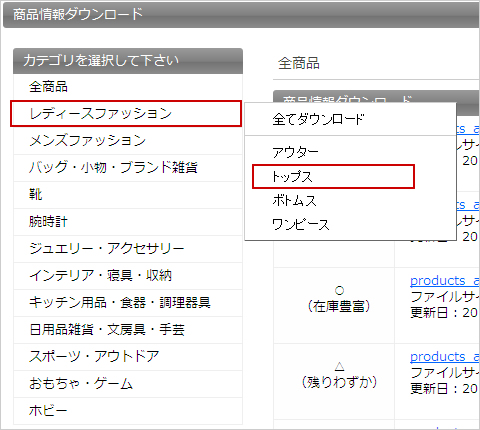
左側のカテゴリ一覧からダウンロードしたいカテゴリを選択します。
「レディースファッション > トップス」カテゴリの情報をダウンロードしたいときは下記の手順となります。
1.レディースファッションの文字の上にマウスポインタを移動して下さい。(クリックはしないで下さい。)
2.右側にサブカテゴリの一覧が表示されますので、「トップス」をクリックして下さい。
しばらく待つと、「レディースファッション > トップス」カテゴリのファイル情報が右側に表示されます。
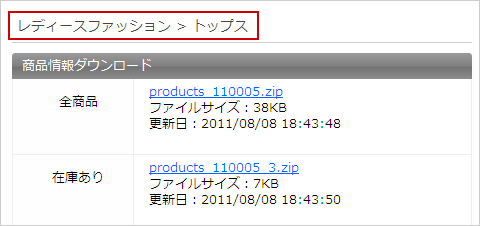
表示されているカテゴリは、右側上部に表示されています。
ダウンロード方法は全商品と同じです。
閲覧中の商品情報をダウンロード
カテゴリページにて商品を閲覧している時にもダウンロード画面に移動できます。
ページ上部にある「CSVダウンロード」をクリックして頂くとメニューが表示されます。
メニューの内容は下記の通りとなります。
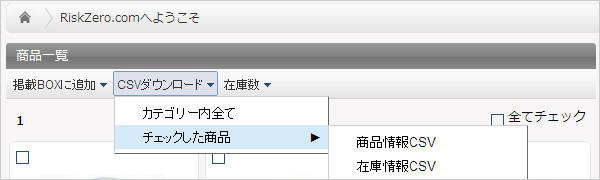
| カテゴリー内全て | 閲覧中カテゴリの「商品情報ダウンロード画面」に移動します。 |
|---|---|
| チェックした商品 > 商品情報CSV | チェックを入れた商品のみの商品情報CSVファイルを作成します。 作成には若干お時間がかかる為、完了後にメールにてご連絡します。 |
| チェックした商品 > 在庫情報CSV | チェックを入れた商品のみの在庫情報CSVファイルを作成します。 作成には若干お時間がかかる為、完了後にメールにてご連絡します。 |
商品検索結果を表示している場合は下記のメニューになります。

| 商品情報CSV > 検索結果全て | 検索結果全商品の商品情報CSVファイルを作成します。 作成には若干お時間がかかる為、完了後にメールにてご連絡します。 |
|---|---|
| 商品情報CSV > チェックした商品 | チェックを入れた商品のみの商品情報CSVファイルを作成します。 作成には若干お時間がかかる為、完了後にメールにてご連絡します。 |
| 在庫情報CSV > 検索結果全て | 検索結果全商品の在庫情報CSVファイルを作成します。 作成には若干お時間がかかる為、完了後にメールにてご連絡します。 |
| 在庫情報CSV > チェックした商品 | チェックを入れた商品のみの在庫情報CSVファイルを作成します。 作成には若干お時間がかかる為、完了後にメールにてご連絡します。 |
「チェックした商品」をご選択いただく場合は商品左上のチェックボックスにチェックを入れてください。
